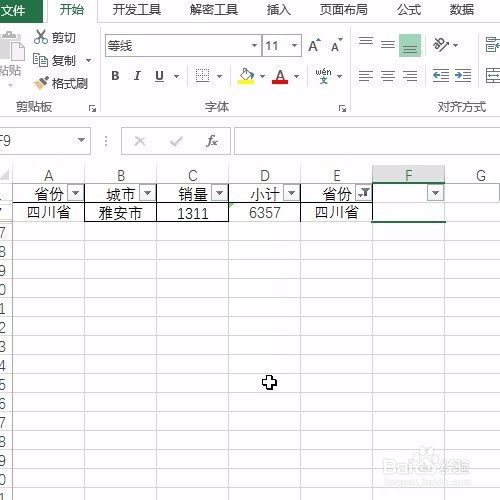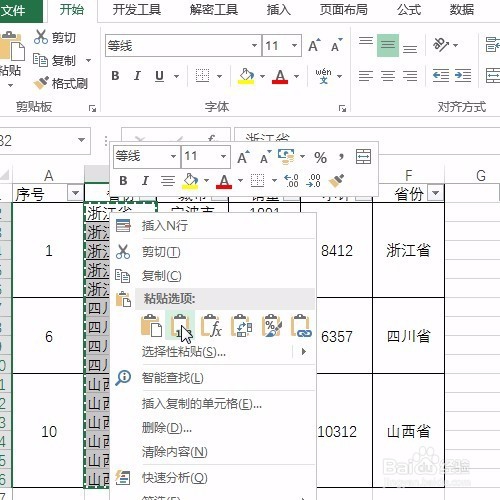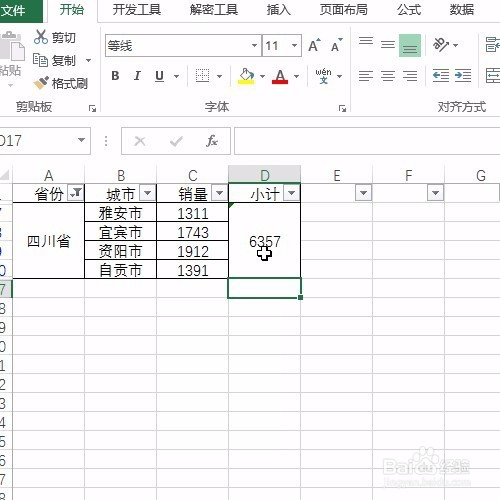Excel筛选合并单元格也能显示全部内容!
1、打开excel表格,对合并单元格省份进行筛选,会发现只显示合并单元格的首行内容
2、首先需要将省份列单独复制出来,要的就是它的合并格式
3、然后取消原省份列的合并居中
4、定位空值将空白区域全部填充为对应省份
5、接着将公式内容复制粘贴为值
6、接着选中复制出去的省份内容,单击格式刷按钮,并进行刷选
7、此时筛选省份四川即可看到其全部的城市
8、最后保存文件即可
声明:本网站引用、摘录或转载内容仅供网站访问者交流或参考,不代表本站立场,如存在版权或非法内容,请联系站长删除,联系邮箱:site.kefu@qq.com。
阅读量:37
阅读量:49
阅读量:62
阅读量:91
阅读量:87